Как наложить свое лицо на фото

Замена лицаФотоэффект использует технологию распознавания лицpp>Наши фотоэффекты бесплатно позволяют заменять лица на фото.Рекламакак наложить свое лицо на фото
То, что вы никогда не бывали на Каннском кинофестивале, не значит, что у вас не может быть оттуда фотографий. Онлайн-сервисы позволяют за считанные минуты «пересадить» лицо с фото одного человека на другое. Для этого не нужно специальных знаний, только правильно подобранные фотографии и Интернет.
Как выбрать исходные фотографии
Онлайн-сервисы не балуют обилием настроек, поэтому для получения реалистичного изображения важно правильно подобрать фотографии. Чтобы коллаж выглядел естественно, придерживайтесь наших рекомендаций:
- Углы наклона лиц и ракурс съемки должны быть максимально похожи.
- Лица не должны быть закрыты руками, волосами или предметами.
- Не смешивайте искусственное освещение с естественным. Например, к фотографии из дома не подбирайте кадр, сделанный на природе.
- Цвет кожи на обоих снимках должен быть одинаковым. Если оттенки отличаются, скорректируйте их в фоторедакторах.
- Выбирайте фотографии примерно одинакового разрешения.
Если нет возможности выполнить все условия, попробуйте сделать пробную «примерку» лица к телу. По результату вы поймете, стоит ли продолжать поиски подходящего кадра.
Мы не рекомендуем использовать фотографии лица на фоне объектов телесного цвета. Онлайн-сервисы принимают такой фон за кожу и выдают некачественный результат. Если вы собираетесь использовать именно такой снимок, обрежьте его по контуру головы.
Сервисы для создания реалистичных коллажей
Фотофания
Русскоязычный редактор Фотофания полностью бесплатен. Чтобы коллаж получился реалистичным, подбирайте снимки так, чтобы лица были сняты с одного положения. Если отличия будут слишком сильными, результат может разочаровать, т.к. весь процесс замены происходит автоматически.
Как пользоваться сервисом:
Откройте главную страницу Фотофании. Чтобы выбрать кадр с человеком, которому вы собираетесь заменить лицо, нажмите одноименную кнопку под надписью «Базовое фото».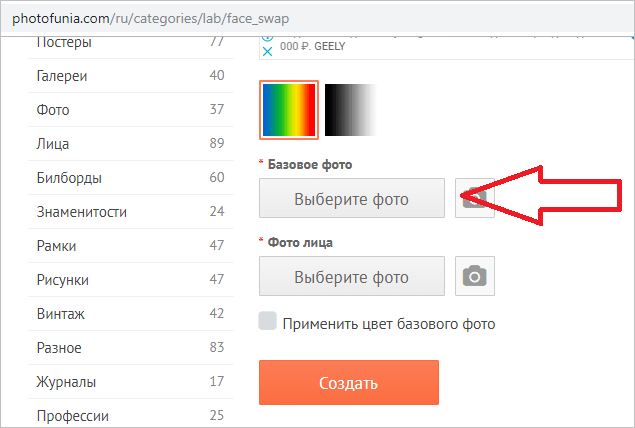 Нажмите «Загрузить с компьютера» и в появившемся окне выберите файл.
Нажмите «Загрузить с компьютера» и в появившемся окне выберите файл.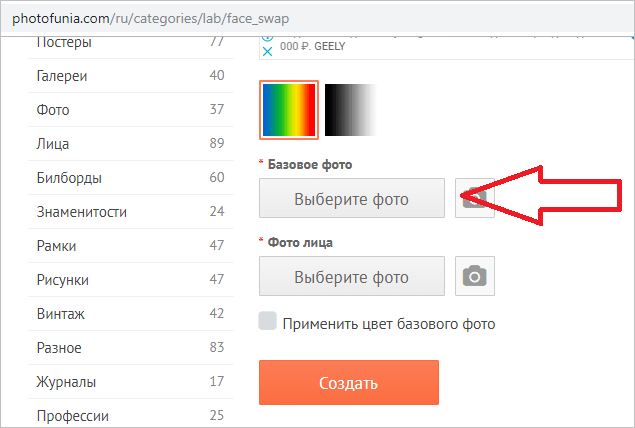 Потяните за один из 4 углов снимка, чтобы убрать лишние поля.
Потяните за один из 4 углов снимка, чтобы убрать лишние поля.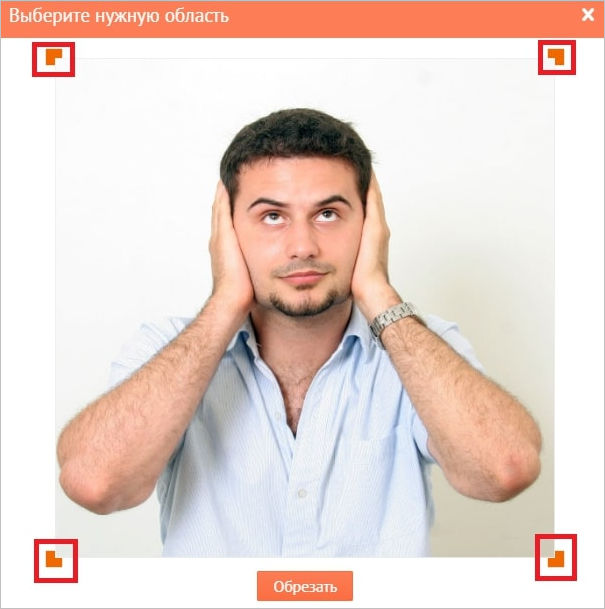 Щелкните «Обрезать».
Щелкните «Обрезать».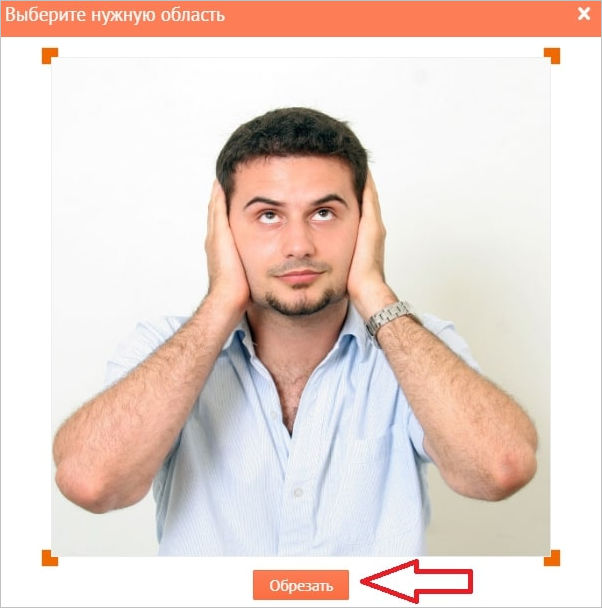 Нажмите на «Выберите фото» под надписью «Фото лица» и воспроизведите шаги 3-5 для второго снимка.
Нажмите на «Выберите фото» под надписью «Фото лица» и воспроизведите шаги 3-5 для второго снимка.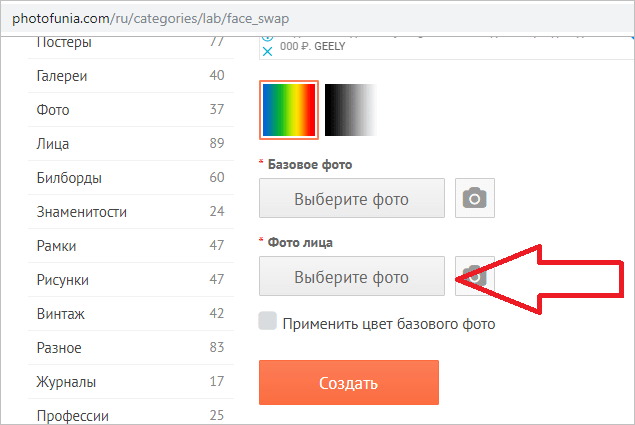 Щелкните «Создать».
Щелкните «Создать».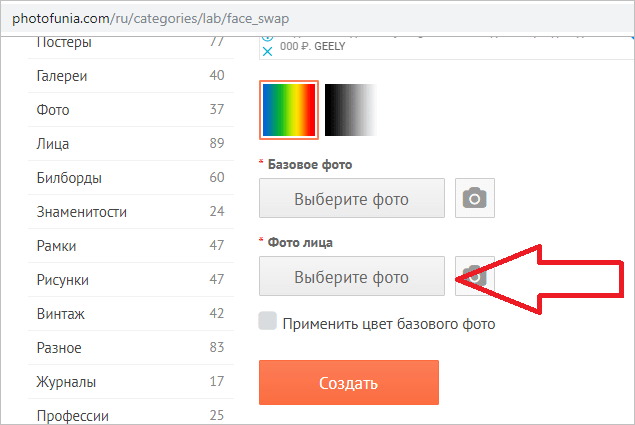 Для загрузки готового результата на компьютер, нажмите «Скачать».
Для загрузки готового результата на компьютер, нажмите «Скачать».
Picture Editor Online
Возможности бесплатного редактора изображений Picture Editor Online шире предыдущего, и функция «обмена лицами» здесь проработана заметно лучше, чем у большинства аналогов. Но есть один минус – отсутствие русскоязычных надписей.
Чтобы заменить лицо на фото с помощью Picture Editor Online, следуйте инструкции:
Откройте страницу сервиса. Для загрузки фотографий фона и лица поочередно нажмите на 2 кнопки «Выберите файл» и откроете нужные снимки. Очередность не имеет значения.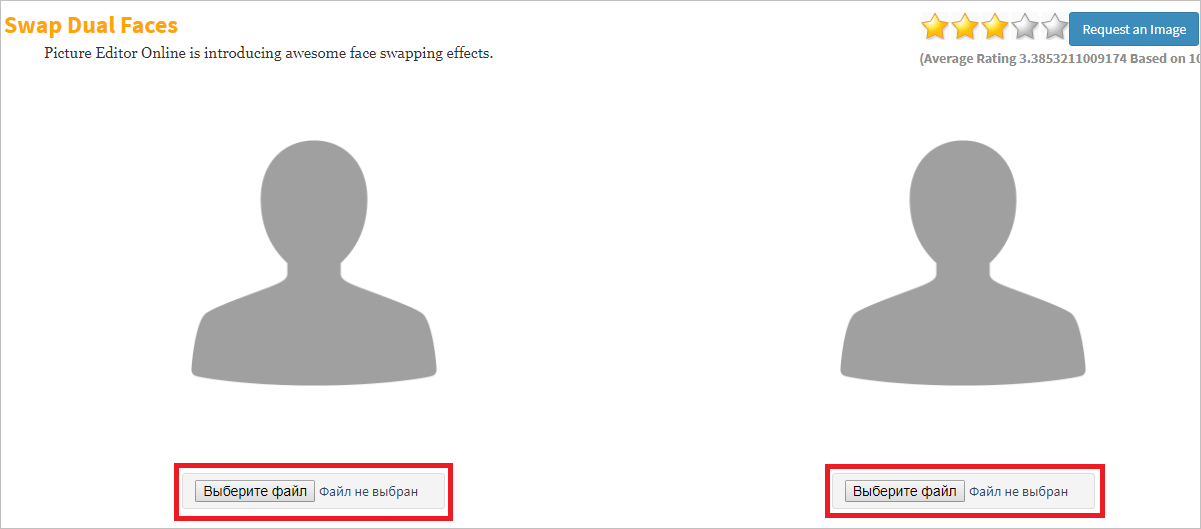 Отметьте галочку «I Agree to Privacy Policy».
Отметьте галочку «I Agree to Privacy Policy».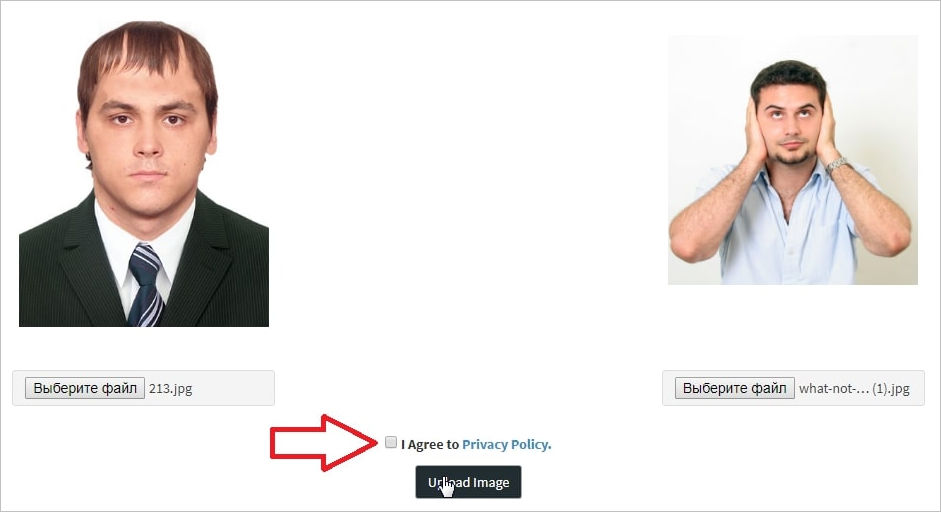 Нажмите «Upload Image».
Нажмите «Upload Image».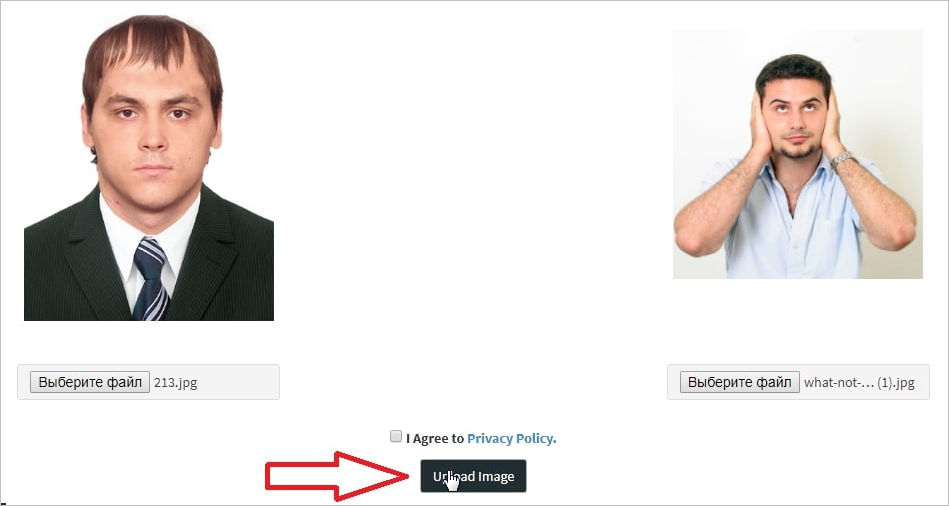 Чтобы скачать результат, нажмите «Download».
Чтобы скачать результат, нажмите «Download».
Face Swap Online
Предыдущие сервисы требуют минимум вашего участия, но с их помощью невозможно скорректировать дефекты, если что-то получилось не так. В сервисе Face Swap Online такая возможность есть – здесь вы можете обрезать края, изменять размеры, положение и угол наклона фотографий. Это сложнее, но результат получается естественнее:
Порядок действий:
Откройте Face Swap Online. Прокрутите окно вниз до рабочей области, как на скриншоте. По очереди нажмите «Insert» и «Image (Upload)».
По очереди нажмите «Insert» и «Image (Upload)». Выберите снимок, на который будете «пересаживать» лицо.
Повторно пройдите шаги 3 и 4 для фото лица, которое будет наложено на фон.
Чтобы головы на обеих фотографиях были приблизительного одного размера, потяните за квадратики на краях второго снимка.
Выберите снимок, на который будете «пересаживать» лицо.
Повторно пройдите шаги 3 и 4 для фото лица, которое будет наложено на фон.
Чтобы головы на обеих фотографиях были приблизительного одного размера, потяните за квадратики на краях второго снимка.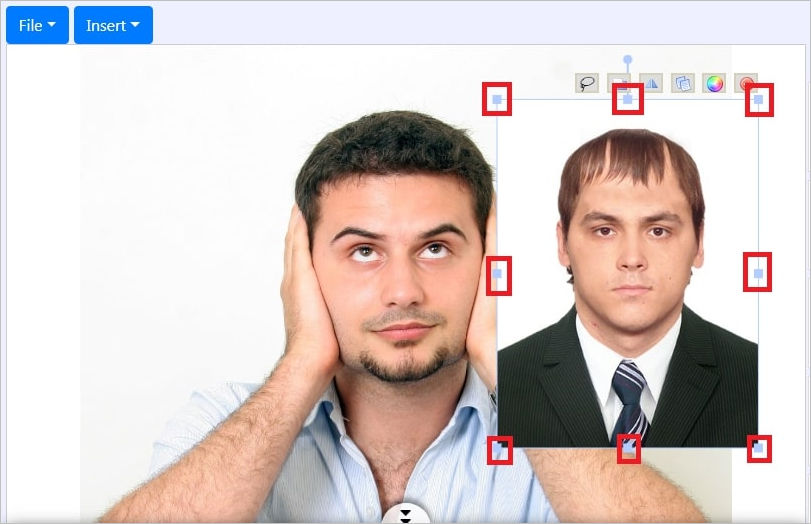 Нажмите на значок в виде лассо.
Нажмите на значок в виде лассо.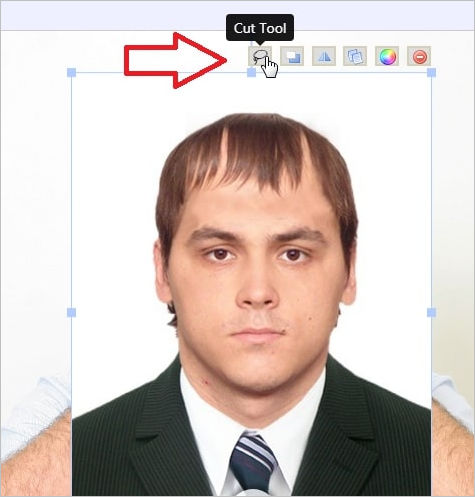 Обведите лицо курсором мыши, предварительно зажав левую кнопку.
Меняйте зону выделения, перетягивая маленькие прямоугольники по краям вырезанной зоны.
Обведите лицо курсором мыши, предварительно зажав левую кнопку.
Меняйте зону выделения, перетягивая маленькие прямоугольники по краям вырезанной зоны.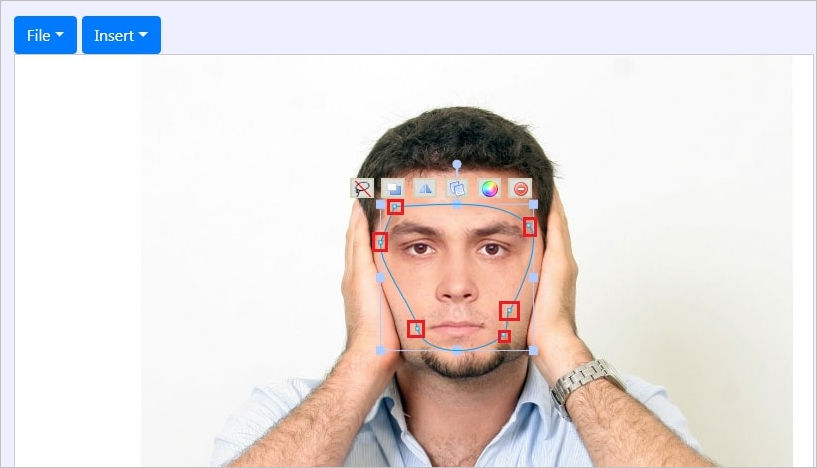 Наведите курсор на центр вырезанной области и перетяните её на фоновое изображение головы.
Наведите курсор на центр вырезанной области и перетяните её на фоновое изображение головы. Чтобы сохранить результат, поочередно нажмите «File» и «Download».
Чтобы сохранить результат, поочередно нажмите «File» и «Download».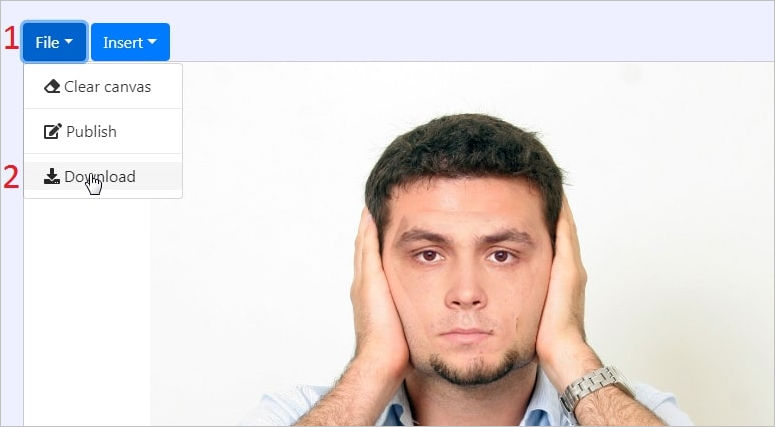
Сервисы для создания шаржей и рисунков из фотографий
Онлайн-сервисы позволяют не только «пересаживать», но и изменять лица на снимках. С их помощью вы можете рисовать гримасы, менять формы лиц, создавать необычные картинки и дружеские шаржи.
Cartoon.Pho.to
Бесплатный сервис на русском языке с готовым набором понятных функций для редактирования фото. При стабильном интернете на каждое действие в Cartoon.Pho.to потребуется не более 10 секунд.
Чтобы отредактировать фотографию в Cartoon.Pho.to, следуйте инструкциям:
Откройте сервис в браузере. Нажмите «С диска» и выберите снимок человека, лицо которого хотите изменить.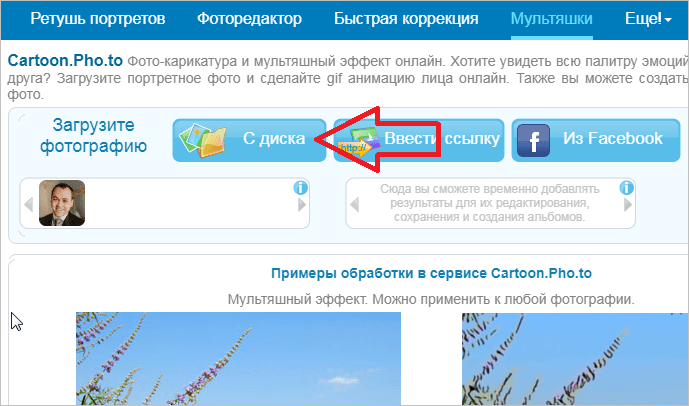 Уберите галочку напротив надписи «Мультяшный эффект».
Уберите галочку напротив надписи «Мультяшный эффект».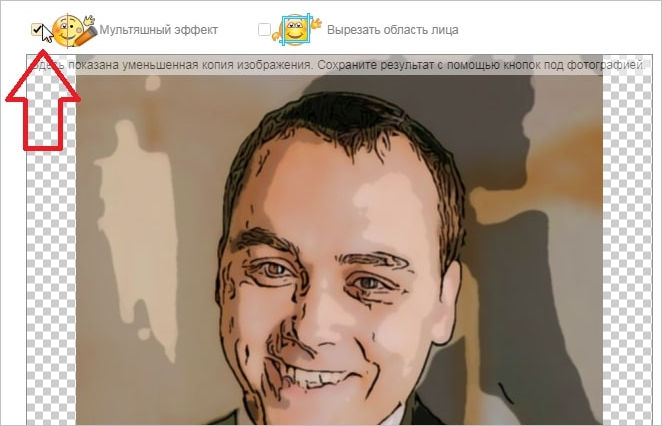 Поставьте галочку напротив надписи «Трансформация лица».
Поставьте галочку напротив надписи «Трансформация лица».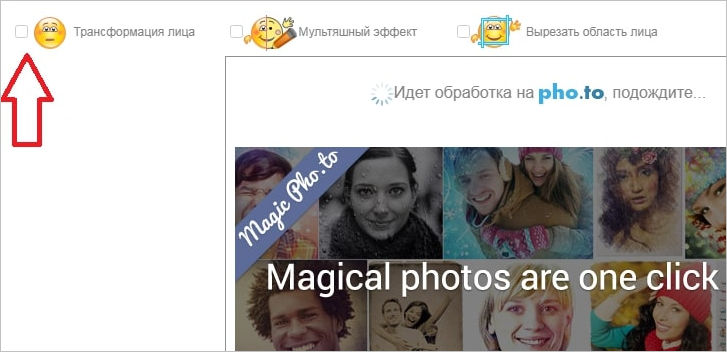 Выбирайте любой вариант из списков «Эмоции» и «Пародийные Эффекты».
Выбирайте любой вариант из списков «Эмоции» и «Пародийные Эффекты».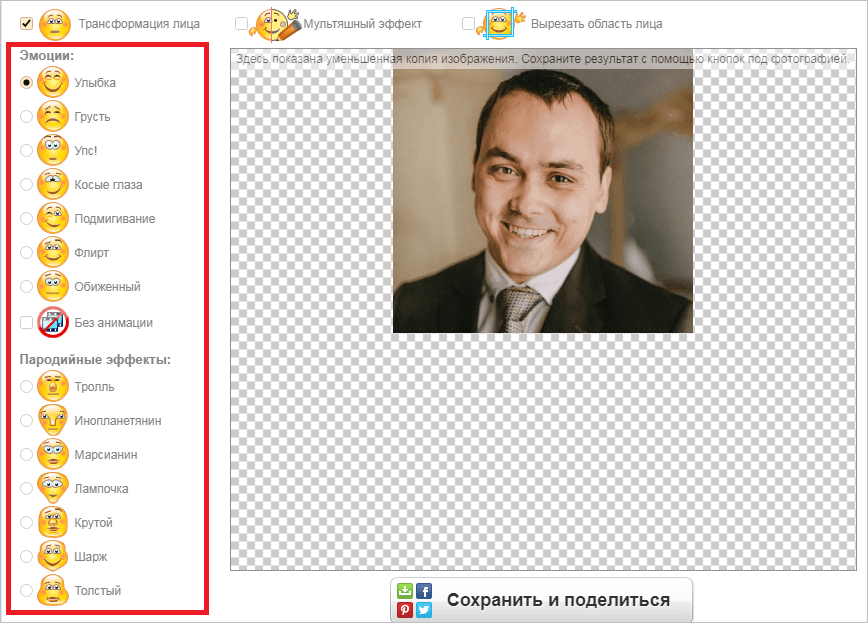 Нажмите «Сохранить и поделиться», чтобы перейти в меню скачивания.
Нажмите «Сохранить и поделиться», чтобы перейти в меню скачивания. Нажмите «Скачать».
Нажмите «Скачать».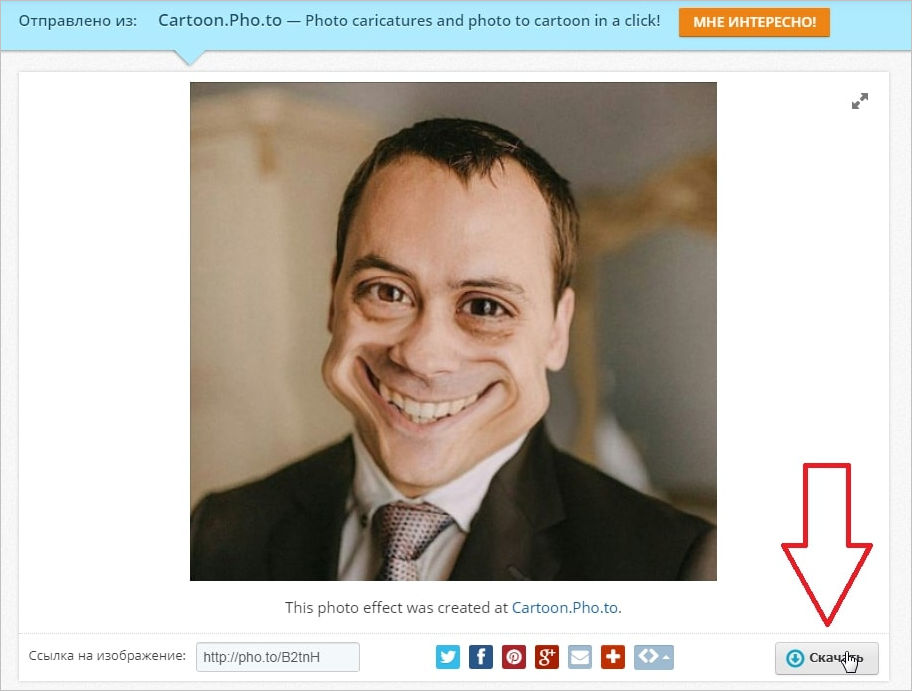
Wish2Be
Чтобы «пересадить» лицо реального человека нарисованному шарж-персонажу, подойдет веб-сервис Wish2Be. Он позволяет выбрать цвет кожи, прическу, тело, рамки, фон и аксессуары. Сервис полностью бесплатный и русскоязычный.
Для того чтобы вставить на картинку лицо, сделайте следующее:
Откройте сервис в браузере, выберите подходящий фон и дополнения. Нажмите «Добавить фотографию».
Нажмите «Добавить фотографию».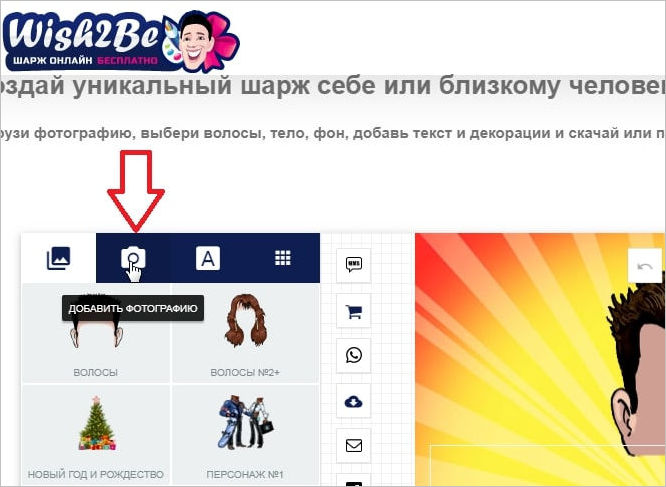 Кликните в районе надписи «Нажмите или бросьте сюда ваше фото» и выберите снимок.
Кликните в районе надписи «Нажмите или бросьте сюда ваше фото» и выберите снимок.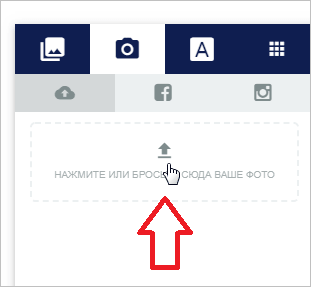 Чтобы подвинуть лицо, нажмите на его центр и перетяните.
Чтобы подвинуть лицо, нажмите на его центр и перетяните.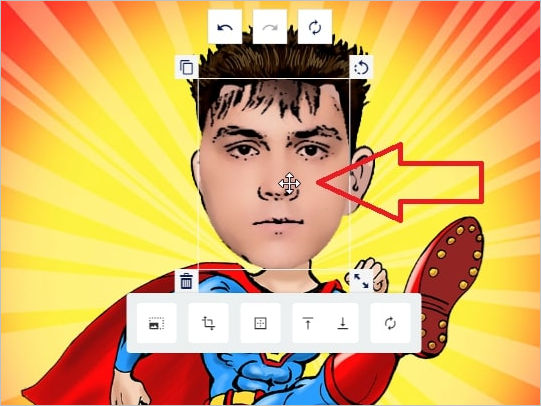 Для изменения угла наклона лица зажмите кнопку в виде закругленной стрелки и двигайте курсор мыши.
Для изменения угла наклона лица зажмите кнопку в виде закругленной стрелки и двигайте курсор мыши.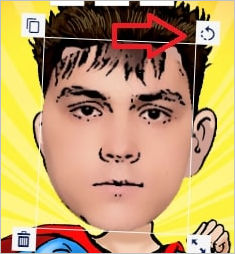 Чтобы изменить размер лица, нажмите кнопку в виде двух стрелок, смотрящих в разные стороны, и двигайте курсор мыши.
Чтобы изменить размер лица, нажмите кнопку в виде двух стрелок, смотрящих в разные стороны, и двигайте курсор мыши.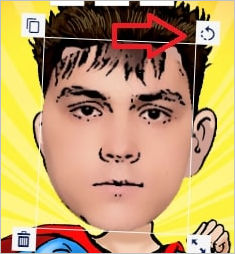 Чтобы скачать результат, щелкните облако со стрелкой.
Чтобы скачать результат, щелкните облако со стрелкой. Выберите формат для скачивания. Среди бесплатных – JPG и PNG.
Выберите формат для скачивания. Среди бесплатных – JPG и PNG.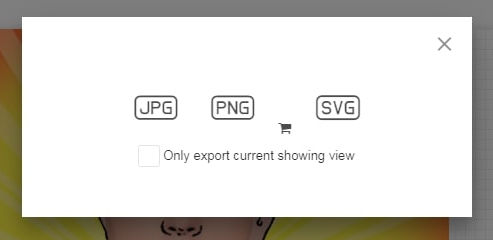
Фотофания. Карикатура
Превращать обычные снимки в карандашные рисунки с эффектом карикатуры поможет уже знакомый бесплатный веб-сервис Фотофания.
Чтобы получить карикатуру из фото, сделайте 6 шагов:
Откройте страницу «Карикатуры». Нажмите «Выберите фото».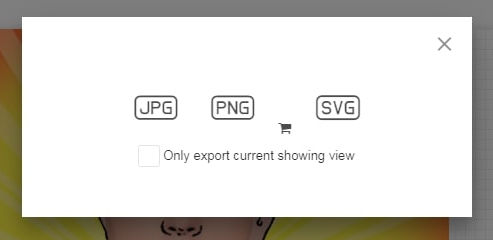 Нажмите «Загрузить с компьютера» и откройте снимок с лицом.
Нажмите «Загрузить с компьютера» и откройте снимок с лицом.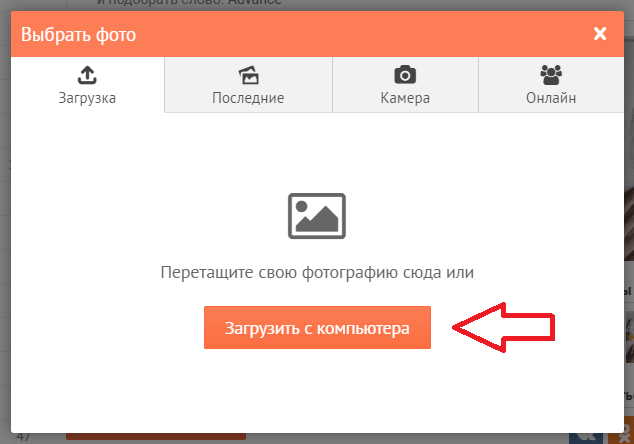 Нажмите «Обрезать».
Нажмите «Обрезать». Щелкните «Создать».
Щелкните «Создать».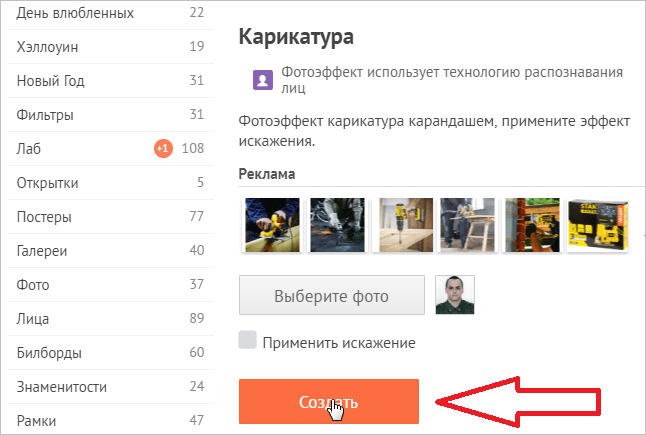 Когда результат устроит, щелкните «Скачать».
Когда результат устроит, щелкните «Скачать».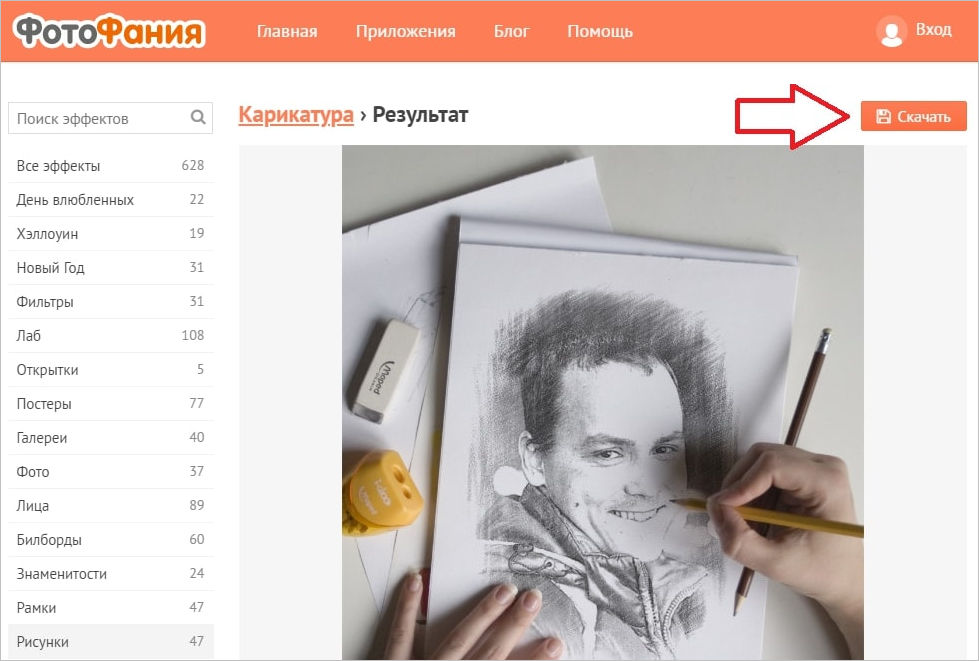
Мы описали 5 бесплатных сервисов «пересадки» и трансформации лиц на все случаи жизни. Если нужно быстро заменить лицо на фотографии, не добавляя спецэффекты, рекомендуем Picture Editor Online – здесь вам не придется делать лишних действий для получения приемлемого результата. Если для достижения идеала вы готовы потрудиться, используйте Face Swap Online. А для создания забавных картинок с лицами друзей подойдет сервис Wish2Be. Берите на вооружение и пользуйтесь!
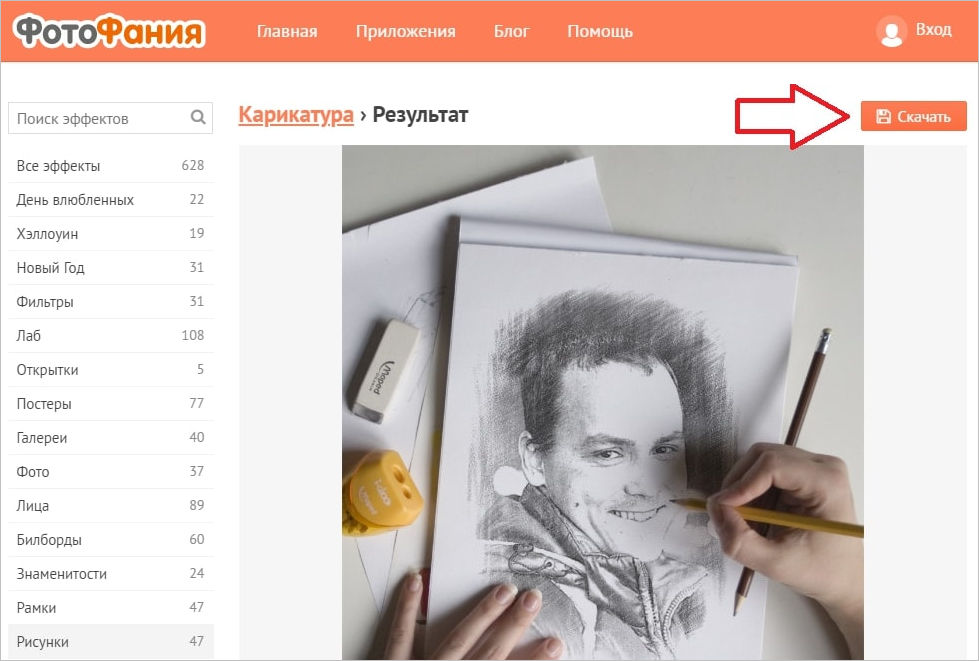
Удобная и мощная программа для видеообработки, в которой вы найдете все, что нужно для создания крутых видеороликов со спецэффектами, музыкой, титрами и переходами.

Содержание
Вы когда-нибудь хотели перевоплотиться в образ известного героя, представить себя в шуточном или необычном виде, изменить фотографии друзей? Часто для замены лиц используют Adobe Photoshop, однако программа сложна для понимания, требует установки на компьютер и производительного железа.
Замена лица на фотографии онлайн
Сегодня мы расскажем о необычных сайтах, которые позволят в режиме реального времени заменить лицо на фотографии на любое другое. На большинстве ресурсов используется функция распознавания лиц, это позволяет максимально точно вписать новый образ в фотографию. После обработки фото подвергается автоматической коррекции, за счет чего на выходе получается максимально реалистичный монтаж.
Способ 1: Photofunia
Удобный и функциональный редактор Photofunia позволяет всего за несколько шагов и считанные секунды времени изменить лицо на фото. От пользователя требуется только загрузить главную фотографию и картинку, с которой будет взято новое лицо, все остальные операции проводятся в автоматическом режиме.
Старайтесь выбирать максимально похожие фотографии (по размеру, повороту лица, цвету), в ином случае манипуляции с перемещением лица будут очень заметны.Перейти на сайт
В область «Базовое фото» загружаем начальное изображение, где необходимо заменить лицо, нажав на кнопку «Выберите фото». Программа может работать с картинками с компьютера и онлайн-изображениями, кроме того, можно сделать фотографию с помощью веб-камеры.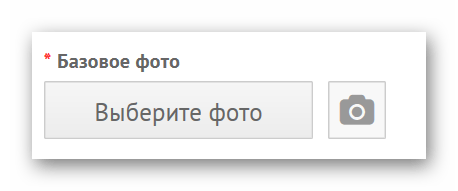 Добавляем картинку, с которой будет взято новое лицо — для этого также щелкаем «Выберите фото».
Добавляем картинку, с которой будет взято новое лицо — для этого также щелкаем «Выберите фото».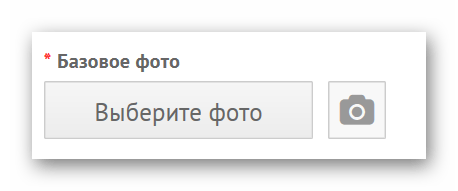 Обрезаем изображение, если нужно, или оставляем его в неизменном виде (не трогаем маркеры и просто нажимаем на кнопку «Обрезать»).
Обрезаем изображение, если нужно, или оставляем его в неизменном виде (не трогаем маркеры и просто нажимаем на кнопку «Обрезать»).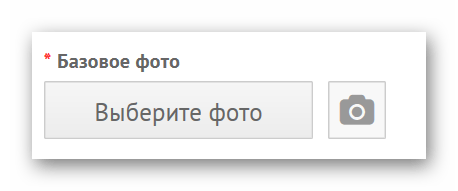 Ставим галочку напротив пункта «Применить цвет базового фото».
Щелкаем кнопку «Создать».
Ставим галочку напротив пункта «Применить цвет базового фото».
Щелкаем кнопку «Создать».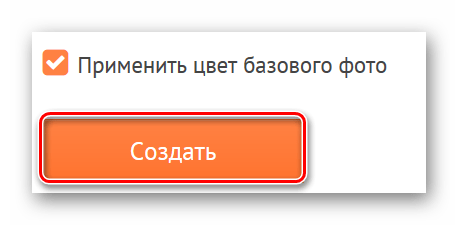 Процесс обработки будет произведен в автоматическом режиме, по завершении итоговое фото будет открыто в новом окне. Загрузить его на компьютер можно посредством нажатия на кнопку «Скачать».
Процесс обработки будет произведен в автоматическом режиме, по завершении итоговое фото будет открыто в новом окне. Загрузить его на компьютер можно посредством нажатия на кнопку «Скачать».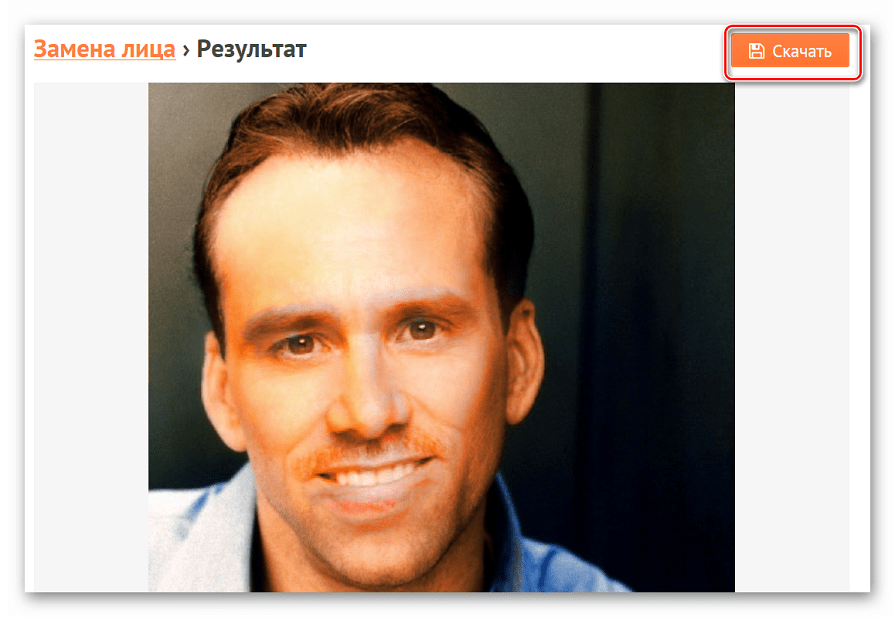
Лица сайт заменяет качественно, особенно в случае, если они схожи по композиции, яркости, контрастности и прочим параметрам. Для создания необычного и смешного фотомонтажа сервис подойдет на все 100%.
Способ 2: Makeovr
Англоязычный ресурс Makeovr позволяет скопировать лицо с одного изображения и вставить его на другое фото. В отличие от предыдущего ресурса, выделять область, которая будет врезана, подбирать размер лица и его расположение на итоговом фото придется самостоятельно.К недостаткам сервисам можно отнести отсутствие русского языка, однако все функции интуитивно понятны.
Перейти на сайт Makeovr
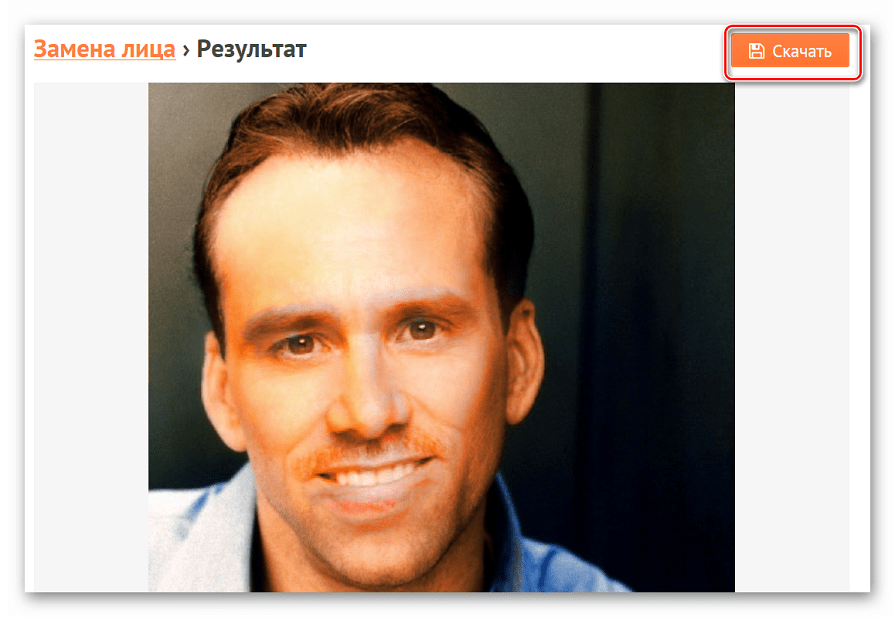 Для загрузки на сайт фотографии щелкаем на кнопку «Your Computer», затем — «Обзор». Указываем путь к нужной картинке и в конце щелкаем на «Submit Photo».
Для загрузки на сайт фотографии щелкаем на кнопку «Your Computer», затем — «Обзор». Указываем путь к нужной картинке и в конце щелкаем на «Submit Photo».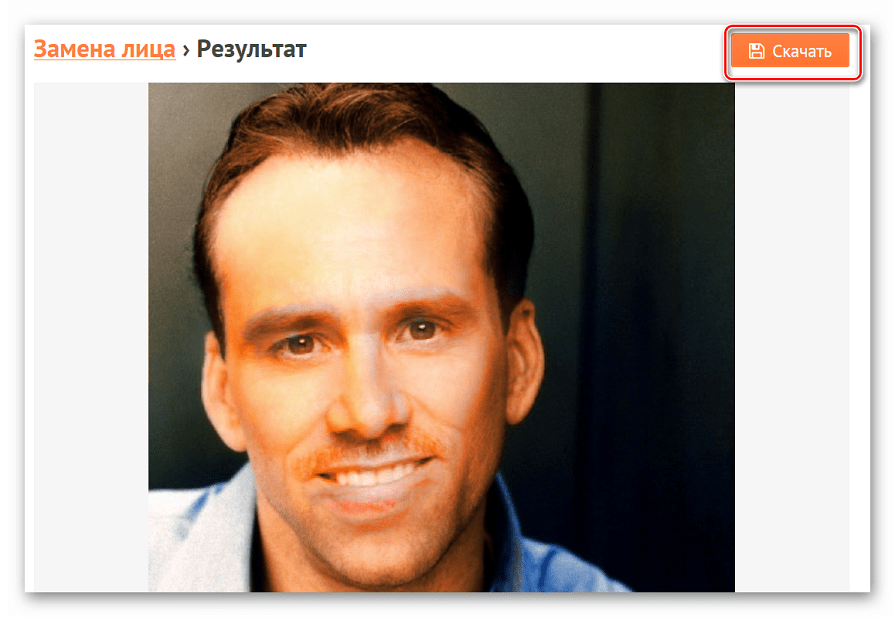 Проделываем аналогичные операции для загрузки второй фотографии.
Проделываем аналогичные операции для загрузки второй фотографии.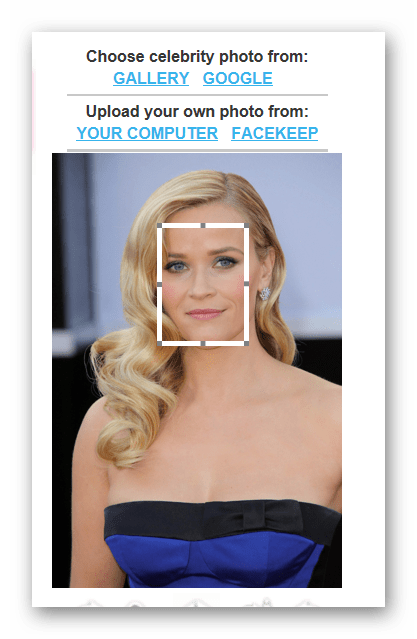 С помощью маркеров выбираем размер вырезаемой области.
Щелкаем «mix left face with right hair», если необходимо перенести лицо с первой фотографии на вторую картинку; нажимаем «mix right face with left hair», если переносим лицо со второй картинки на первую.
С помощью маркеров выбираем размер вырезаемой области.
Щелкаем «mix left face with right hair», если необходимо перенести лицо с первой фотографии на вторую картинку; нажимаем «mix right face with left hair», если переносим лицо со второй картинки на первую.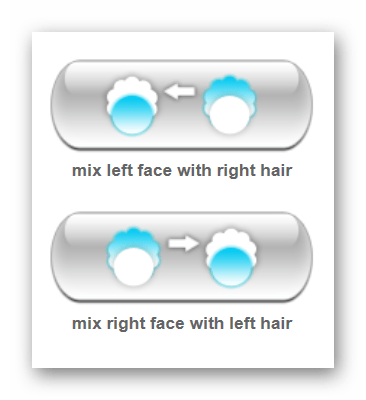 Переходим в окно редактора, где можно переместить вырезанную область на нужное место, изменить размер и прочие параметры.
Переходим в окно редактора, где можно переместить вырезанную область на нужное место, изменить размер и прочие параметры.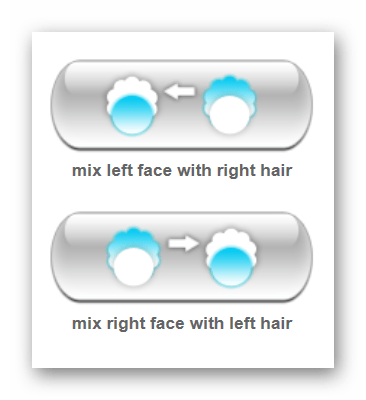 По завершении нажимаем на кнопку «Finalize».
Выбираем наиболее подходящий результат и щелкаем на него. Картинка будет открыта в новой вкладке.
По завершении нажимаем на кнопку «Finalize».
Выбираем наиболее подходящий результат и щелкаем на него. Картинка будет открыта в новой вкладке.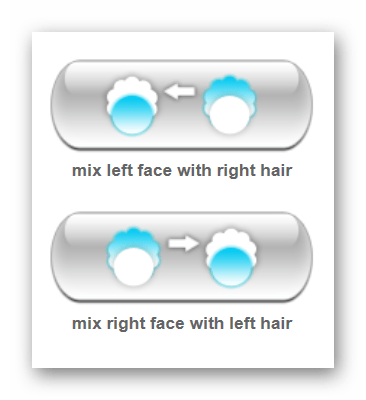 Щелкаем по изображению правой кнопкой мыши и нажимаем «Сохранить изображение как».
Щелкаем по изображению правой кнопкой мыши и нажимаем «Сохранить изображение как».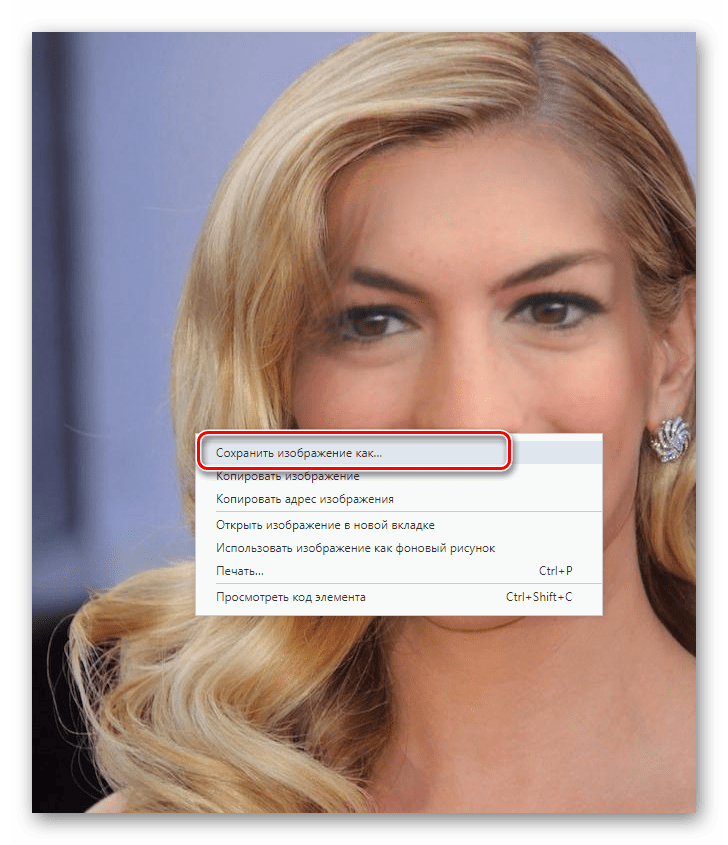
Монтаж в редакторе Makeovr получается менее реалистичным, чем в Photofunia, описанном в первом способе. Негативно сказалось отсутствие автоматической коррекции и инструментов для настройки яркости и контрастности.
Способ 3: Faceinhole
На сайте можно работать уже с готовыми шаблонами, куда достаточно вставить желаемое лицо. Кроме того, пользователям доступна функция создания собственного шаблона. Процедура замены лица на этом ресурсе гораздо сложнее, чем в способах, описанных выше, однако доступно множество настроек, которые позволяют максимально точно подобрать новое лицо к старой фотографии.Недостаток сервиса – отсутствие русского языка и многочисленная реклама, работать она не мешает, но значительно тормозит загрузку ресурса.
Перейти на сайт Faceinhole
Заходим на сайт и щелкаем «CREATE YOUR OWN SCENARIOS» для создания нового шаблона.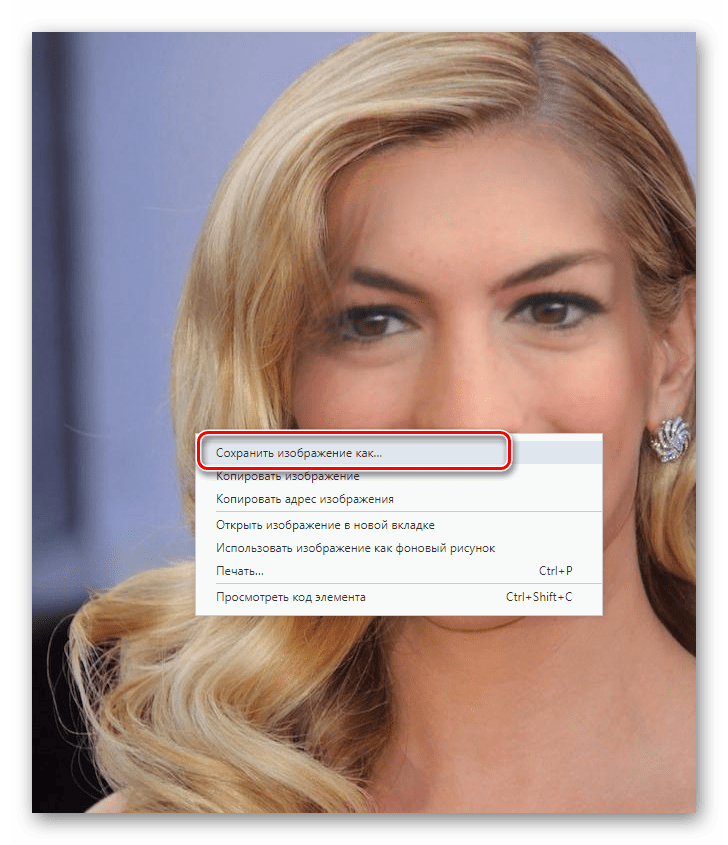 В открывшемся окне нажимаем на кнопку «Upload», если нужно загрузить файл с компьютера, или добавляем его из социальной сети Facebook. Кроме того, сайт предлагает пользователям сделать фото с помощью веб-камеры, загрузить по ссылке из интернета.
В открывшемся окне нажимаем на кнопку «Upload», если нужно загрузить файл с компьютера, или добавляем его из социальной сети Facebook. Кроме того, сайт предлагает пользователям сделать фото с помощью веб-камеры, загрузить по ссылке из интернета.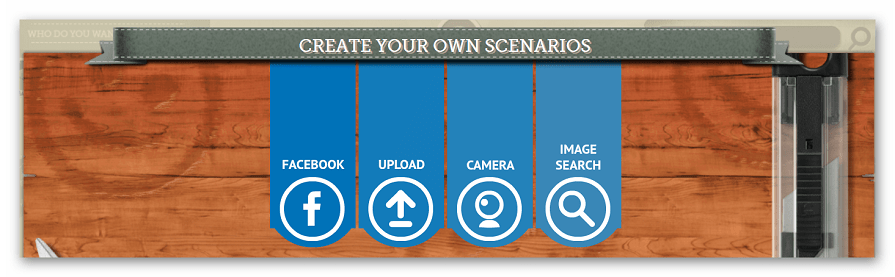 Вырезаем область, куда будет вставлено новое лицо, с помощью специальных маркеров.
Нажимаем кнопку «Finish» для обрезки.
Вырезаем область, куда будет вставлено новое лицо, с помощью специальных маркеров.
Нажимаем кнопку «Finish» для обрезки.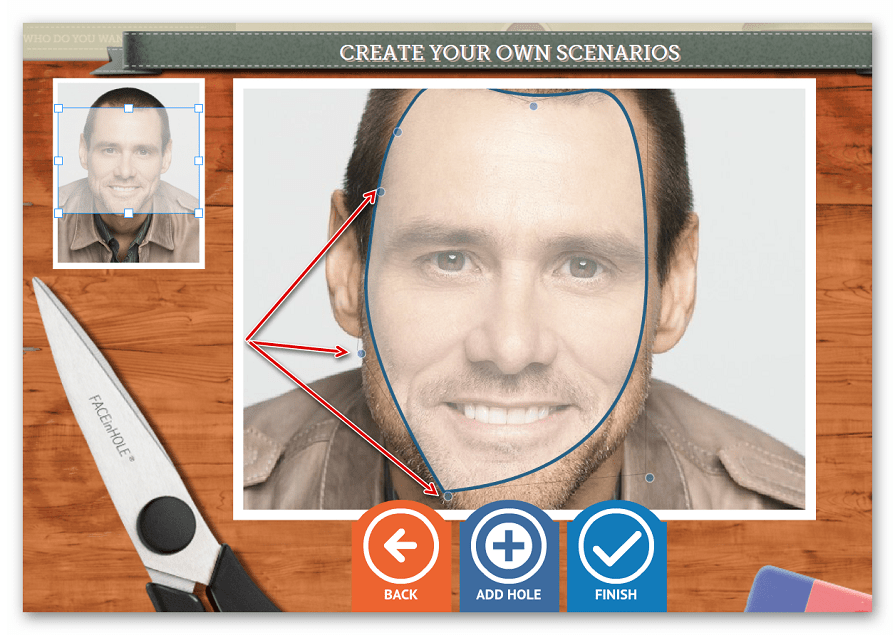 Сохраняем шаблон или продолжаем с ним работу. Для этого ставим галочку напротив «I prefer to keep this scenario private», и щелкаем «Use this scenario».
Сохраняем шаблон или продолжаем с ним работу. Для этого ставим галочку напротив «I prefer to keep this scenario private», и щелкаем «Use this scenario». Загружаем вторую фотографию, с которой будет взято лицо.
Загружаем вторую фотографию, с которой будет взято лицо.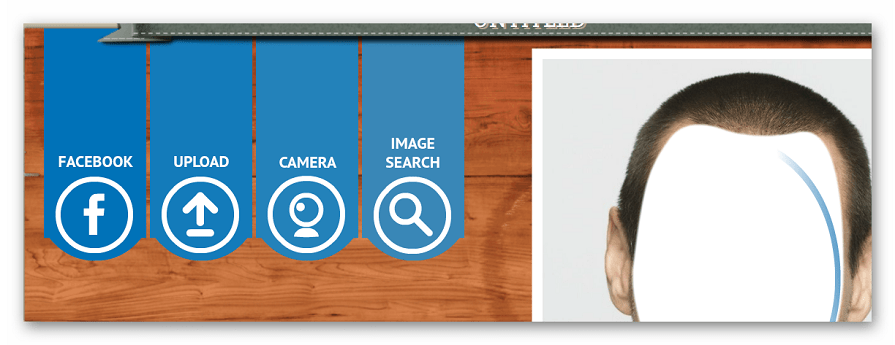 Увеличиваем или уменьшаем фото, поворачиваем его, меняем яркость и контрастность с помощью правой панели. По завершении редактирования нажимаем на кнопку «Finish».
Увеличиваем или уменьшаем фото, поворачиваем его, меняем яркость и контрастность с помощью правой панели. По завершении редактирования нажимаем на кнопку «Finish». Сохраняем фотографию, печатаем ее либо загружаем в социальные сети с помощью соответствующих кнопок.
Сохраняем фотографию, печатаем ее либо загружаем в социальные сети с помощью соответствующих кнопок.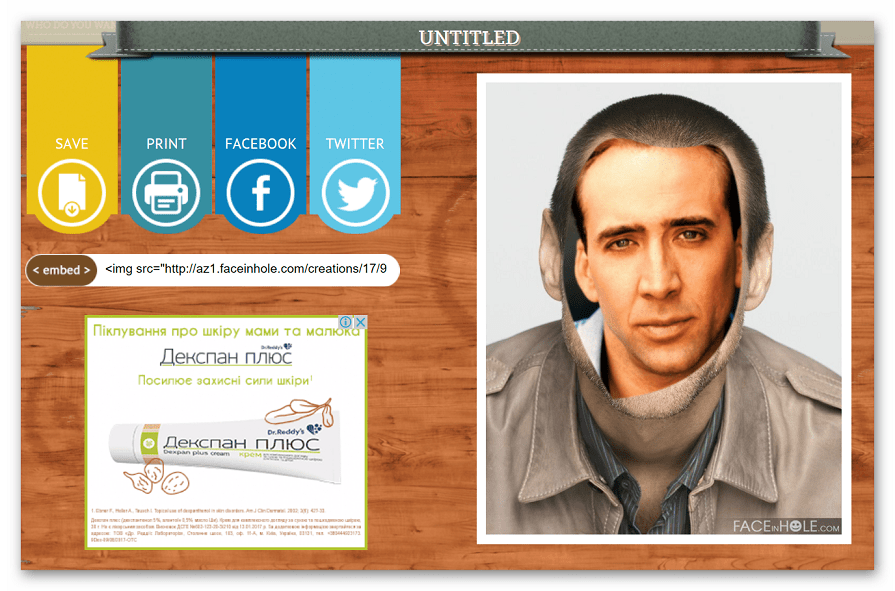
Сайт постоянно подвисает, поэтому желательно запастись терпением. Английский интерфейс понятен для русскоязычных пользователей за счет удобного иллюстрирования каждой кнопки.
Рассмотренные ресурсы позволяют за считанные минуты переместить лицо с одной фотографии на другую. Самым удобным оказался сервис Photofunia – здесь от пользователя требуется лишь загрузить нужные картинки, все остальное сайт сделает самостоятельно.
